Объединение многоканальных данных в единый файл
Описание процесса "стыковки" или "склеивания" нескольких слоев в единый файл с помощью разного программного обеспечения.
Обсудить в форуме Комментариев — 0
Задача: Склеить некоторое количество растровых слоев (каждый из которых представлен файлом в одном из растровых форматов) в единый, многоканальный файл.
Склейка нескольких одноканальных растров в один многоканальный - типичная задача, с которой сталкивается любой специалист, начинающий работать с многоканальными данными, например данными дистанционного зондирования Landsat, ASTER, MODIS. Эти данные обычно распространяются в виде нескольких файлов, каждый из которых представляет определенную часть спектра, в которой производится сканирование (съемка), количество диапазонов обычно равно количеству файлов предоставляемых дистрибьютерами данных (не считая дополнительной информации).
Файл, представляющий съемку в одном из спектральных диапазонов, обычно называют каналом (channel, band), в терминах ГИС он представляет собой растровый слой.
Склеивание нескольких слоев в один дает несколько преимуществ:
- Данными более удобно управлять (копировать, перемещать и т.д.)
- Данные можно визуализировать в полноцветном режиме (RGB), выбирая необходимое сочетание -комбинацию каналов (подробнее о комбинациях каналов Landsat)
- Анализ данных также можно производить сразу по нескольким каналам, а не по каждому отдельно (например классификацию, расчеты индексов и т.д.)
В данной статье приводится описание выполнения данной операции для:
В этом программном обеспечении, склеивание каналов производится с помощью инструмента Layer Stack.
Для запуска данного инструмента необходимо выбрать из главного меню ERDAS:
Main\Image Interpreter Обсудить в форуме Комментариев — 7
Или на панели инструментов: 
А затем последовательно из выпадающих списков: Utilities ...\Layer Stack ...
В появившемся диалоговом окне необходимо последовательно выбрать в пункте Input File первый слой, то тот слой, который будет самым последним (нижним) в результирующем файле, допустим это слой p124r031_7t19991028_z50_nn10.tif и нажать кнопку Add. Если после нажатия Input File в открывающемся окне и выбора папки с файлами не видны ваши файлы, попробуйте выбрать соответствующий им тип (Files of Type). После добавления первого слоя, также необходимо последовательно добавить остальные, в необходимой вам последовательности (обычно от первого к последнему). После открытия каждого файла нужно наживать Add. Информация о файлах добавляется в текстовую область окна.
Остальные настройки менять не обязательно.
После добавления всех файлов, нужно выбрать путь, имя и формат результирующего файла и нажать OK.
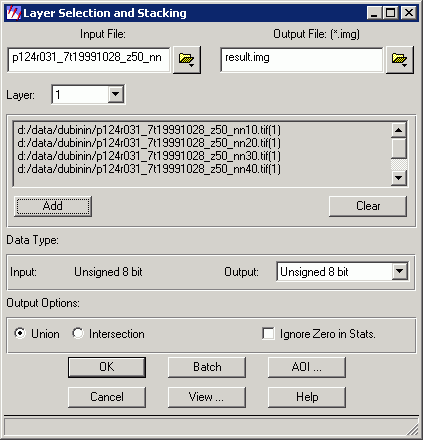
В этом программном обеспечении, для осуществления операции склейки слоев, понадобится сначала подключить модуль Arcview Image Analysis.
File\Extensions\Image Analysis
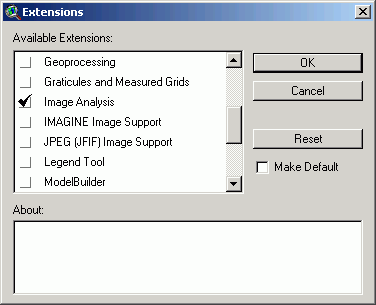
Далее в Arcview нужно будет создать новый вид (View), в содержание которого с помощью View\Add Theme... добавить слои, которые нам необходимо склеить в один. Если это данные Landsat, то каналы 1, 2, 3, 4, 5, 7.
При этом, данные должны загружаться как Image Analysis Data Source (см. пункт Data Source Types окна Add Theme).
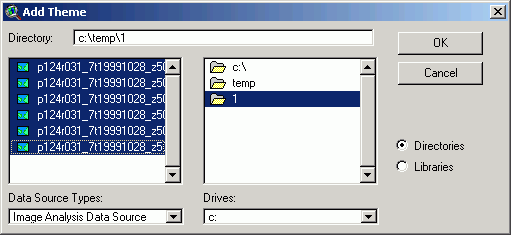
На предложение рассчитать пирамидные слои (Calculate Pyramid Layers for:) следует ответить No для всех файлов.
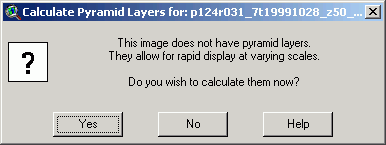
Загруженные слои нужно выделить с удерживаю клавишу SHIFT и щелкая по любому их месту в содержании (Table of Contents, TOC), кроме квадрата включения видимости. В результате раздел содержания вида должен выглядеть примерно вот так:
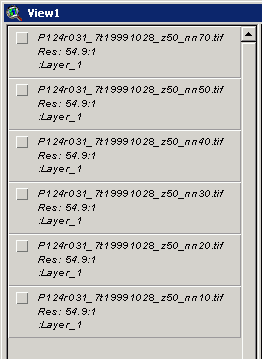
Далее нужно выбрать из меню вида Image Analysis\Stack. После чего ждать окончания операции.
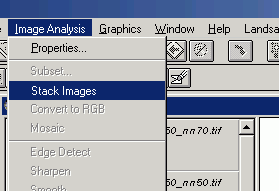
В результате операции, в TOC появится новый слой, с названием Stack of Images. Этот слой является многоканальным, о чем свидетельствуют цвета в названии слоев, три цвета соотвествуют цветам в системе RGB отображаемым в данный момент на экране, реально слоев в файле может быть больше.
Этот файл - виртуальный и хранится в специальном каталоге на диске, для того, чтобы сохранить его в нужное вам место и с нужным именем, необходимо выполнить операцию сохранения: Theme\Save Image As... после чего указать директорию и имя файла результирующего изображения.
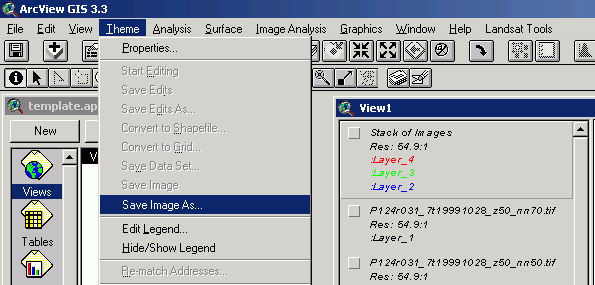
Для того, чтобы просматривать полученный склеенный файл в полноцветном режиме (RGB), необходимо в режиме многоканального просмотра (Legend: Multi-Band в свойствах темы) установить разные каналы соответственно для R, G и B компонента.
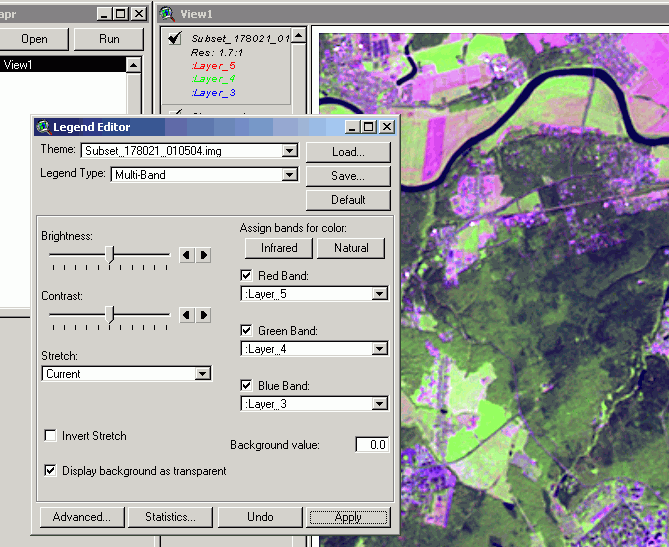
Обсудить в форуме Комментариев — 0
Ссылки по теме
Последнее обновление: September 09 2021
Дата создания: 11.02.2006
Автор(ы): Максим Дубинин
© GIS-Lab и авторы, 2002-2021. При использовании материалов сайта, ссылка на GIS-Lab и авторов обязательна. Содержание материалов - ответственность авторов. (подробнее).


